DREAM OF SHEEPS

Ringrazio Ines per avermi permesso di tradurre questo tutorial.
Il sito è chiuso

|
Porta con te il pennello mentre esegui il tutorial.
Ti servirà come "segnalibro"

Se vuoi stampare, clicca qui sotto:
 |
qui puoi trovare qualche risposta ai tuoi dubbi.
Se l'argomento che ti interessa non è presente, ti prego di segnalarmelo.
Questo tutorial è stato scritto con PSP 9, ma può essere eseguito anche con le altre versioni di PSP.
Occorrente:
Materiale qui
I tubes sono di Patry e MTMBrigitte .
Rispetta il lavoro degli autori: non cambiare il nome dei files e non cancellare il livello del copyright.
Apri il font Chubb e minimizzalo nella tua area di lavoro. Lo troverai nella lista dei font disponibili, quando ti servirà.
Filtri:
FM Tile Tools qui
Xero qui
Filters Unlimited qui
Graphics Plus qui
Andrews Filter 12 qui
Per usare i filtri Andrews si devono convertire. Come fare vedi qui
Si usano importandoli in Filters Unlimited, ma funzionano anche da soli.
Ti servirà anche Animation Shop qui
1. Apri una nuova immagine trasparente 450 x 350 pixels.
Selezione>Seleziona tutto.
Apri il tube PatryMists_Children_06_32.
Attiva il livello inferiore (lo sfondo rosa) e vai a Modifica>Copia.
Torna all'immagine trasparente e vai a Modifica>Incolla nella selezione.
Selezione>Deseleziona.
2. Attiva nuovamente il tube di Patry.
Attiva il livello del tube e vai a Modifica>Copia.
Torna al tuo lavoro e vai a Modifica>Incolla come nuovo livello.
3. Apri il tube "Mtm_161 Bloemen O Peony Print Small" e vai a Modifica>Copia.
Torna al tuo lavoro e vai a Modifica>Incolla come nuovo livello.
Immagine>Rifletti.
Sposta  il tube nell'angolo in basso a sinistra, in modo che sia visibile soltanto il fiore sulla destra. il tube nell'angolo in basso a sinistra, in modo che sia visibile soltanto il fiore sulla destra.

4. Livelli>Unisci>Unisci tutto.
Modifica>Copia.
Immagine>Aggiungi bordatura, 2 pixels, simmetriche selezionato, con il colore #ff4c8c.
5. Immagine>Dimensione tela:

Clicca sul bordo bianco con la bacchetta magica 

Modifica>Incolla nella selezione.
Selezione>Deseleziona.
6. Effetti>Plugins>Andrews Filter 12 - Very diffuse indeed:
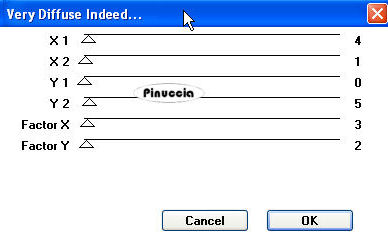
Livelli>Duplica.
Immagine>Rifletti.
Immagine>Capovolgi.
Abbassa l'opacità di questo livello al 50%.
7. Livelli>Unisci>Unisci visibile.

8. Effetti>Plugins>FM Tile Tools - Blend Emboss, con i settaggi standard.

Effetti>Plugins>Xero - Porcelain, 2 volte.

9. Effetti>Plugins>Filters Unlimited - Buttons and Frames - 3D Glass Frame 2:

10. Immagine>Aggiungi bordatura, 2 pixels, simmetriche, con il colore #eee0c7.
11. Imposta il colore di sfondo con #8ab672, e chiudi il colore di primo piano.
Attiva lo strumento Testo  , ,
seleziona il font Chubb, dimensione 30, crea come vettore:

Scrivi un testo sotto l'immagine del bambino.
Livelli>Converti in livello raster.
Effetti>Effetti 3D>Sfalsa ombra:

Aggiungi il tuo nome e/o il tuo watermark.
12. Livelli>Unisci>Unisci tutto.
Immagine>Ridimensiona, a 600 pixels di larghezza.
Modifica>Copia.
Apri Animation Shop.
Clicca con il tasto destro del mouse sullo spazio vuoto e Incolla come nuova animazione:

Livelli>Duplica, e ripeti finchè non avrai 8 fotogrammi.
Clicca sul primo fotogramma per selezionarlo e vai a Modifica>Seleziona tutto.
Apri la prima delle animazioni fornite con il tutorial (entrambe hanno lo stesso numero di fotogrammi).
Clicca sul primo fotogramma per selezionarlo e vai a Modifica>Seleziona tutto.
Modifica>Copia.
Attiva il tuo lavoro e vai a Modifica>Incolla>Incolla nel fotogramma selezionato.
Posiziona l'animazione e, quando sei certo della posizione corretta, rilascia il tasto del mouse.
Per controllare il risultato clicca su Visualizza 
Ripeti gli stessi passaggi con la seconda animazione.
Quando hai finito: Animazione>Proprietà fotogramma, e imposta la velocità a 20.

Salva in formato gif.

Se hai problemi o dubbi, o trovi un link non funzionante,
o anche soltanto per un saluto, scrivimi.
11 Agosto 2008
|